การจัดระเบียบอีเมลใน Gmail โดยให้อีเมลจากที่อยู่เฉพาะถูกเก็บไว้ในโฟลเดอร์ (หรือใน Gmail จะเรียกว่า “Labels”) แยกต่างหากโดยอัตโนมัติสามารถทำได้โดยการสร้างตัวกรอง (Filter) ตามขั้นตอนด้านล่างนี้ค่ะ
- เปิด Gmail: ลงชื่อเข้าใช้บัญชี Gmail ของคุณ
- สร้าง Label ใหม่:
- ไปที่ “Settings” (ตั้งค่า) โดยคลิกที่ไอคอนเฟืองที่มุมขวาบน
- เลือก “See all settings” (ดูการตั้งค่าทั้งหมด)
- คลิกที่แท็บ “Labels” (ป้ายกำกับ) แล้วเลือก “Create new label” (สร้างป้ายกำกับใหม่)
- ใส่ชื่อป้ายกำกับ (เช่น “Emails from [email protected]”) แล้วคลิก “Create” (สร้าง)
- สร้างตัวกรอง:
- กลับไปที่ “Settings” (ตั้งค่า) และเลือก “See all settings” (ดูการตั้งค่าทั้งหมด)
- คลิกที่แท็บ “Filters and Blocked Addresses” (ตัวกรองและที่อยู่ที่ถูกบล็อก)
- เลือก “Create a new filter” (สร้างตัวกรองใหม่)
- ในช่อง “From” (จาก) ให้ใส่ที่อยู่อีเมลที่คุณต้องการกรอง (เช่น [email protected])
- คลิก “Create filter” (สร้างตัวกรอง)
- กำหนดการกระทำสำหรับตัวกรอง:
- ในหน้าต่างถัดไป, เลือก “Apply the label:” (ใช้ป้ายกำกับ:) และเลือกป้ายกำกับที่คุณสร้างขึ้น
- คุณยังสามารถเลือกตัวเลือกอื่นๆ เช่น “Skip the Inbox” (ข้ามกล่องขาเข้า) หากคุณไม่ต้องการให้อีเมลเหล่านี้ปรากฏในกล่องขาเข้าหลัก
- คลิก “Create filter” (สร้างตัวกรอง)
หลังจากทำตามขั้นตอนข้างต้นแล้ว, อีเมลทุกฉบับที่มาจากที่อยู่อีเมลที่คุณได้กำหนดจะถูกย้ายไปยังป้ายกำกับที่คุณสร้างไว้อย่างอัตโนมัติ ช่วยให้คุณที่อยู่ในยุคดิจิทัลที่ข้อมูลมีมากมายไม่จบสิ้น การจัดการอีเมลอย่างเป็นระบบไม่เพียงแต่ช่วยให้กล่องขาเข้าของเราเป็นระเบียบเท่านั้น แต่ยังเป็นการเพิ่มประสิทธิภาพในการทำงาน ลดเวลาที่เสียไปกับการค้นหาข้อมูล และช่วยให้เรามีสมาธิกับงานที่สำคัญยิ่งขึ้น การใช้ตัวกรองและป้ายกำกับใน Gmail ที่เราได้ทำความเข้าใจในวันนี้ไม่เพียงแต่เป็นเครื่องมือที่ทรงพลังในการจัดการกับปริมาณอีเมลที่มากมาย แต่ยังเป็นก้าวแรกสำคัญในการสร้างระบบการทำงานที่มีประสิทธิภาพสำหรับตัวเราเอง
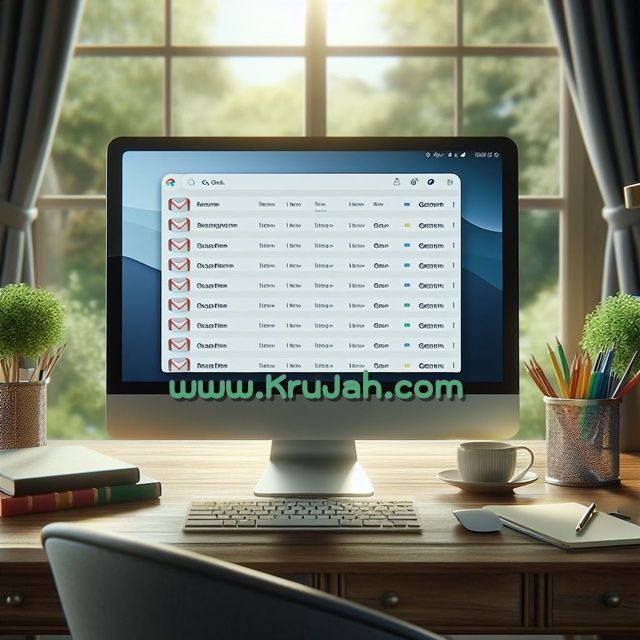
เปลี่ยน Gmail ให้เป็นผู้ช่วยส่วนตัว: กลยุทธ์การจัดการอีเมลอย่างมีประสิทธิภาพ
คุณกำลังคิดถึงสิ่งเหล่านี้อยู่หรือไม่?
- การจัดการอีเมลใน Gmail: ค้นหาวิธีที่ดีที่สุดในการจัดระเบียบกล่องขาเข้าของคุณ.
- เทคนิคการใช้ Gmail: เพิ่มประสิทธิภาพการทำงานของคุณด้วยเคล็ดลับเหล่านี้.
- การใช้ตัวกรองใน Gmail: ออกแบบกล่องขาเข้าที่ปราศจากความยุ่งเหยิง.
- การสร้างป้ายกำกับใน Gmail: สร้างระบบที่ช่วยให้คุณสามารถค้นหาอีเมลได้อย่างรวดเร็ว.
- ปรับปรุงประสิทธิภาพการทำงานด้วย Gmail: ใช้ Gmail เพื่อเพิ่มผลผลิตของคุณ.
- การจัดระเบียบอีเมล: ทำให้กล่องขาเข้าของคุณเป็นระเบียบและเข้าถึงได้ง่าย.
- เคล็ดลับการใช้งาน Gmail: ปลดล็อกฟีเจอร์ที่คุณอาจไม่เคยรู้มาก่อน.
- Gmail สำหรับมืออาชีพ: ทำให้การสื่อสารของคุณมีประสิทธิภาพมากขึ้น.
- วิธีจัดการกับอีเมลรก: กำจัดความยุ่งเหยิงออกจากกล่องขาเข้าของคุณ.
- Gmail productivity hacks: วิธีที่ไม่ธรรมดาในการใช้ Gmail เพื่อเพิ่มผลผลิต.
